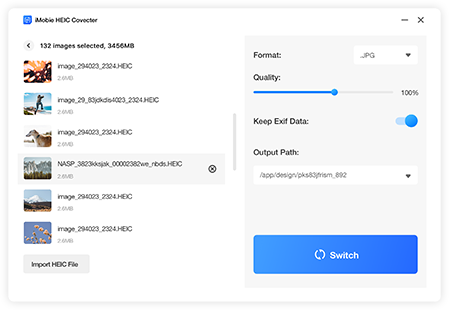Как преобразовать HEIC в JPG с помощью Imobie?
Преобразование файлов HEIC (высокоэффективное формат изображений) в формат JPEG (совместная группа фотографических экспертов) является распространенной потребностью для многих пользователей, учитывая широкое принятие JPEG в качестве универсального формата изображений на различных устройствах и платформах. HEIC, предлагая превосходное сжатие и качество изображения, может не поддерживать все устройства или программное обеспечение. Чтобы преодолеть этот разрыв в совместимости, процесс преобразования HEIC в JPEG становится важным. К счастью, есть несколько простых методов, начиная от использования выделенного программного обеспечения и онлайн-конвертеров до использования встроенных инструментов операционной системы.
Как преобразовать HEIC в JPG с помощью Imobie?
Вот пошаговое руководство по преобразованию HEIC в JPG с использованием Imobie's Anytrans:
Скачать и установить AnyTrans
Начните с Загрузка и установка программного обеспечения AnyTrans на вашем компьютере. Вы можете найти программное обеспечение на официальном сайте Imobie. После завершения установки запустите приложение, чтобы начать процесс конверсии.
Подключите устройство
Подключите устройство iOS, которое содержит файлы HEIC, которые вы хотите преобразовать, на ваш компьютер, используя USB -кабель. AnyTrans автоматически обнаружит ваше устройство и отобразит свою информацию на главном интерфейсе.
Доступ к СМИ СКАЧАТЬ
На главном интерфейсе AnyTrans вы найдете различные варианты управления и передачи контента вашего устройства. Найдите и нажмите на опцию «Media Downloader». Эта функция позволяет вам передавать и конвертировать медиа -файлы, включая изображения HEIC.
Выберите файлы HEIC для преобразования
После того, как вы находитесь в разделе Media Downloader, вы увидите список категорий медиа, таких как фотографии, музыка, видео и т. Д. Нажмите «Фотографии», чтобы получить доступ к библиотеке фотографий вашего устройства. AnyTrans отобразит ваши фотографии в миниатюре.
Перейдите по своим фотоальбомам и выберите изображения HEIC, которые вы хотите преобразовать в JPG. Вы можете выбрать несколько изображений, удерживая клавишу CTRL (Windows) или команды (Mac), нажимая на изображения.
Выберите выходной формат
С выбранными изображениями HEIC нажмите кнопку «Настройки» в верхнем правом углу окна. Появится меню настроек, позволяющее вам настраивать различные параметры для процесса преобразования.
В меню «Настройки» найдите опцию «преобразовать в» и выберите «JPEG» в качестве формата вывода. Вы также можете настроить качество выходного качества и папки назначения в соответствии с вашими предпочтениями.
Запустите процесс конверсии
После выбора выходного формата и настройки настроек нажмите кнопку «Преобразовать сейчас», чтобы инициировать процесс преобразования. AnyTrans начнут преобразовать выбранные изображения HEIC в формат JPEG. Прогресс преобразования будет отображаться на экране.
После завершения преобразования вы получите уведомление, указывающее на успешное преобразование ваших файлов HEIC в JPEG. Затем вы можете получить доступ к конвертированным изображениям JPEG в обозначенной выводительной папке на вашем компьютере.
Заключение
Использование Imobie's Anytrans для преобразования HEIC в JPG предлагает удобное решение для обеспечения совместимости и простоты использования на разных устройствах и платформах. С помощью всего лишь нескольких простых шагов вы можете преобразовать свои изображения HEIC в формат JPEG, позволяя вам поделиться и просматривать свои фотографии без каких -либо проблем совместимости. Интуитивно понятный интерфейс и настраиваемые настройки AnyTrans делают процесс преобразования эффективным и беспрепятственным, что делает его ценным инструментом для управления вашими медиафайлами.
Часто Задаваемые Вопросы
- ইমোবি একাধিক এইচআইআইসি ফাইলগুলিকে একই সাথে জেপিজিতে রূপান্তর করতে পারে এবং এটি কি মূল চিত্রের গুণমান বজায় রাখে?
- ইমোবি একাধিক এইচআইআইসি ফাইলগুলিকে জেপিজি ফর্ম্যাটে রূপান্তর করতে পারে, সময় এবং প্রচেষ্টা সাশ্রয় করে। এটি রূপান্তর প্রক্রিয়া চলাকালীন মূল চিত্রের গুণমান বজায় রাখার জন্য ডিজাইন করা হয়েছে, এটি নিশ্চিত করে যে জেপিজি ফাইলগুলি মূল এইচআইসি চিত্রগুলির সত্য উপস্থাপনা।